品牌型号:联想异能者 Co50-b
系统:win10 1909 64位企业版
软件版本:Adobe Photoshop 2020
部分用户可能电脑型号不一样,但系统版本一致都适合该方法。
ps导入字体怎么弄呢?下面一起来了解一下。
1、将下载好的仿宋字体放在电脑桌面上,点开此电脑,C盘,找到Windows文件夹并点击打开,点击打开Fonts文件夹


2、将准备好的仿宋字体移动到Fonts文件夹里,这样就已经将文字导入了ps里

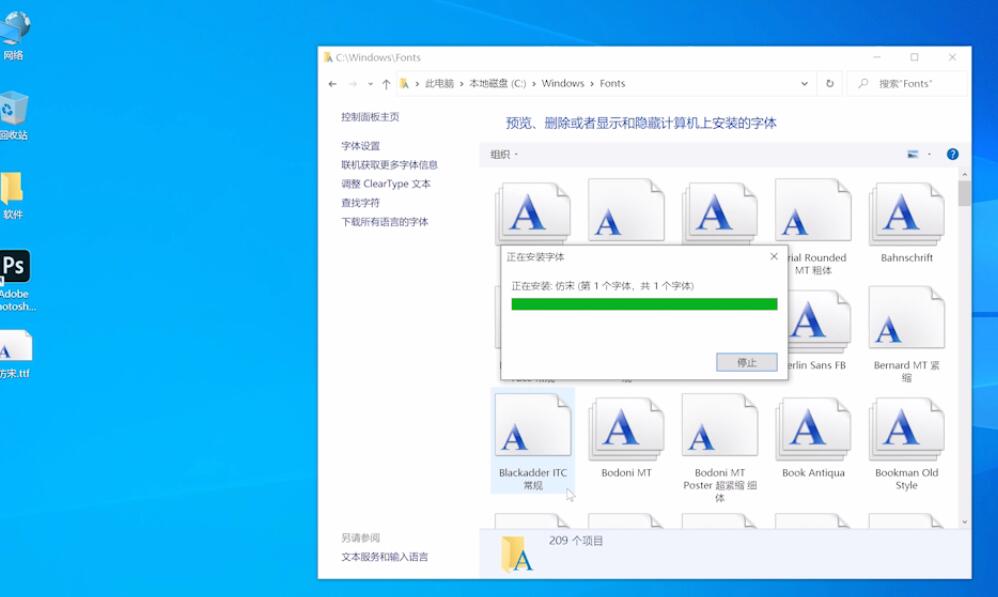
3、打开ps,创建1000*1000的画布
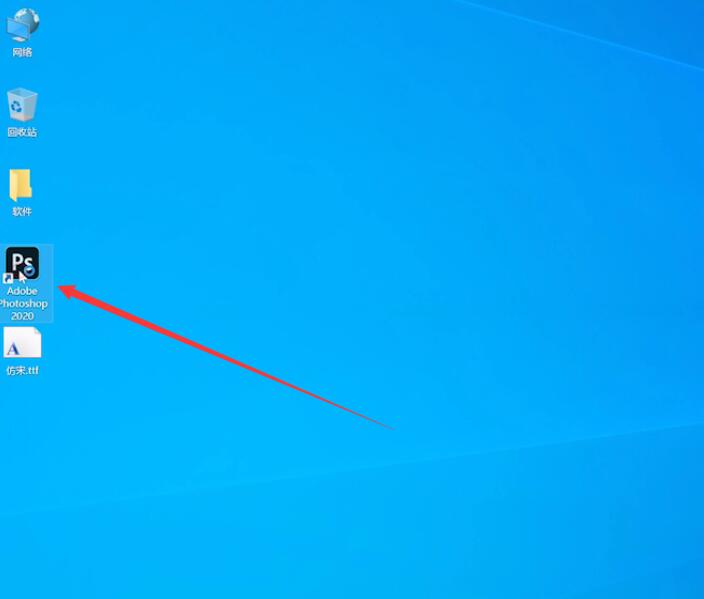
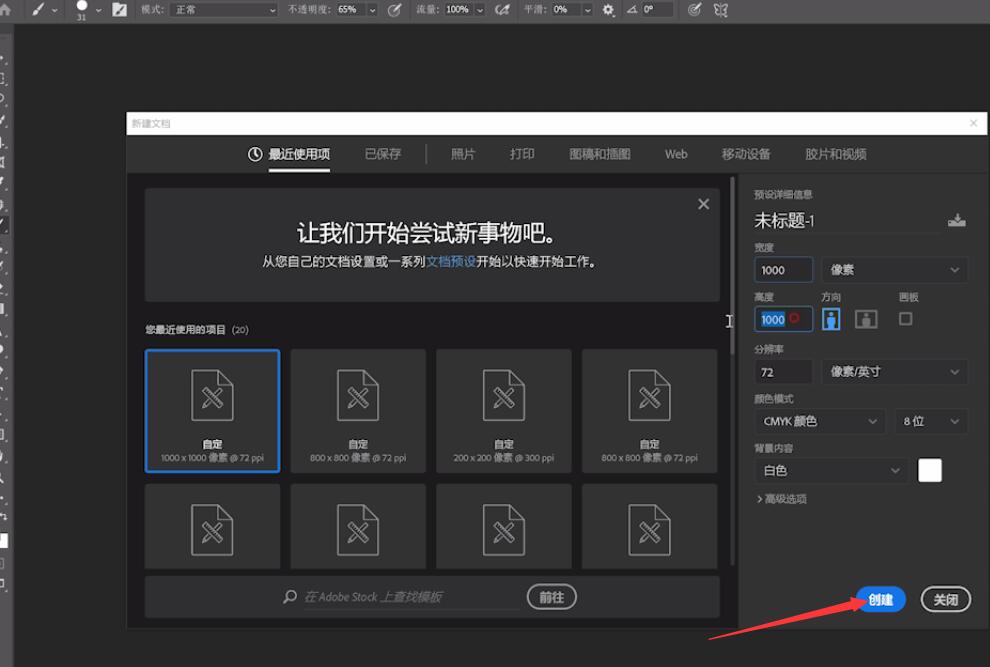
4、使用文字工具就可以在字体栏中找到并使用刚导入的字体了
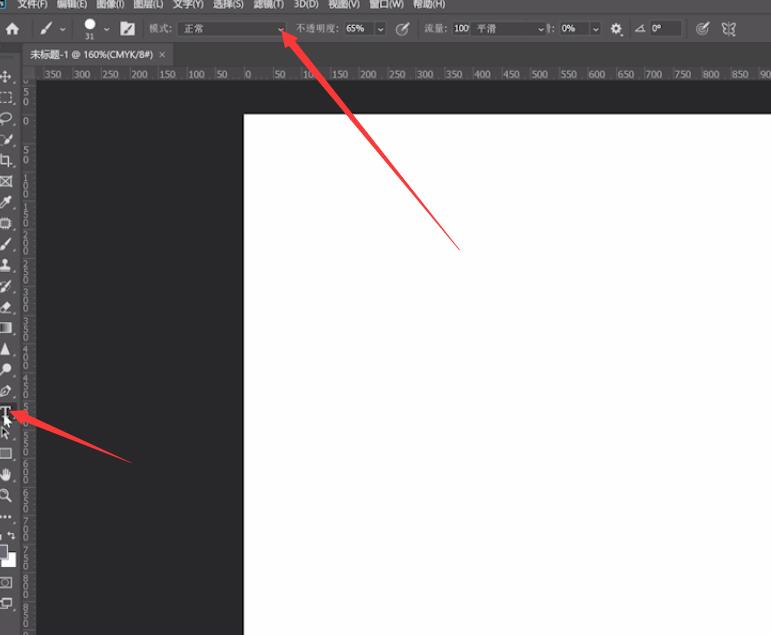
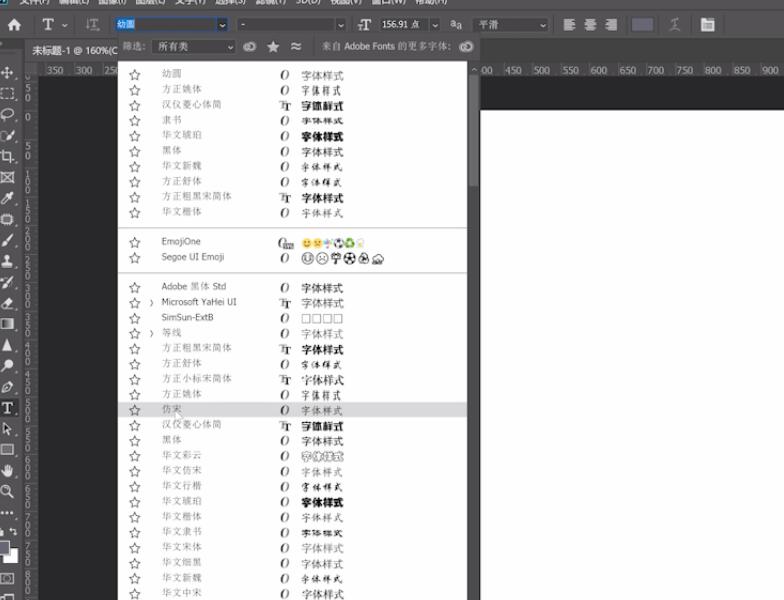
总结:
打开Fonts文件夹
就准备好的字体导入
打开ps创建画布
在字体栏中找到字体






全部回复
